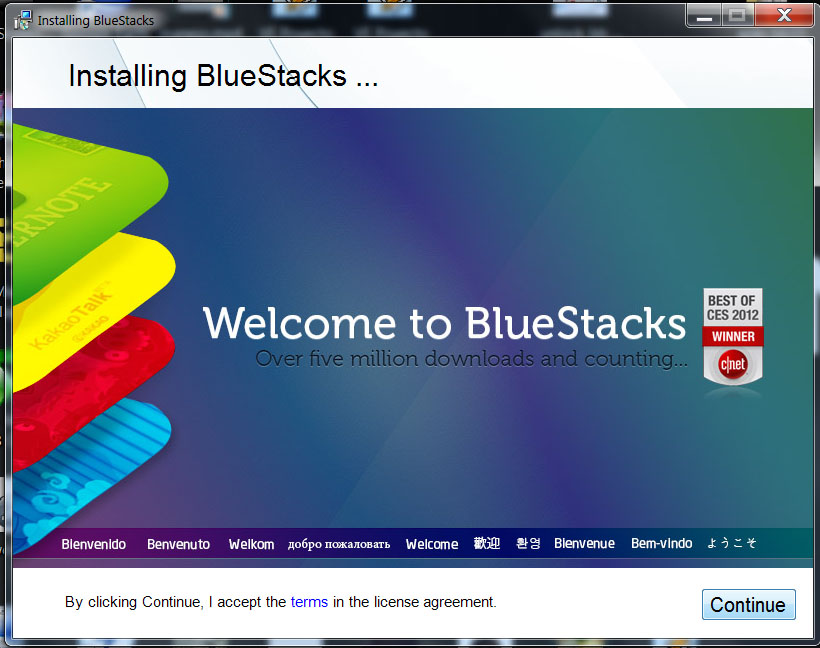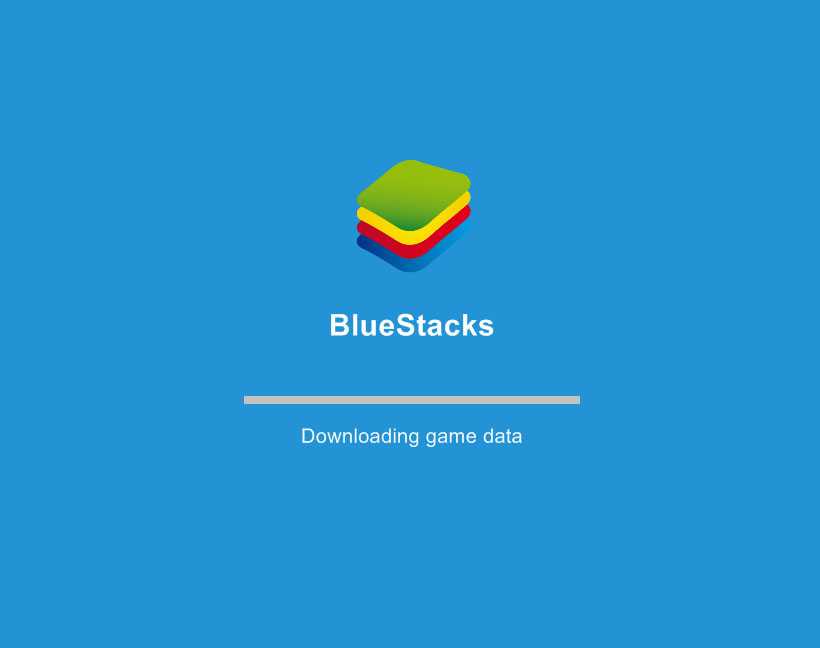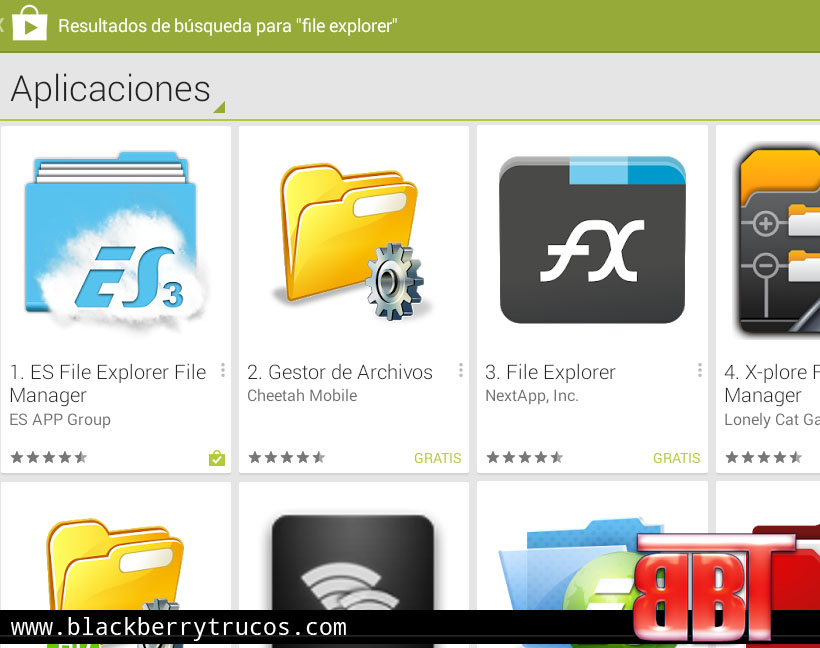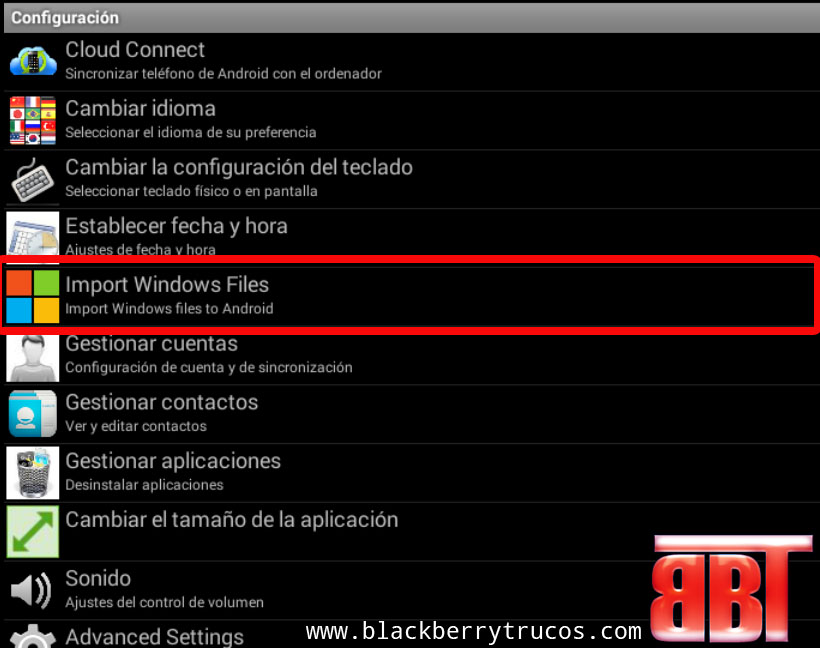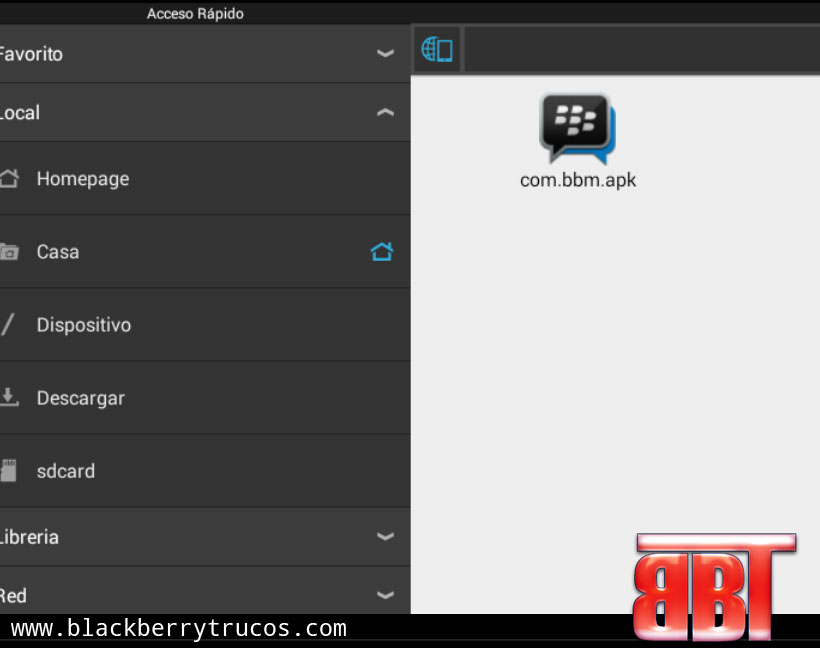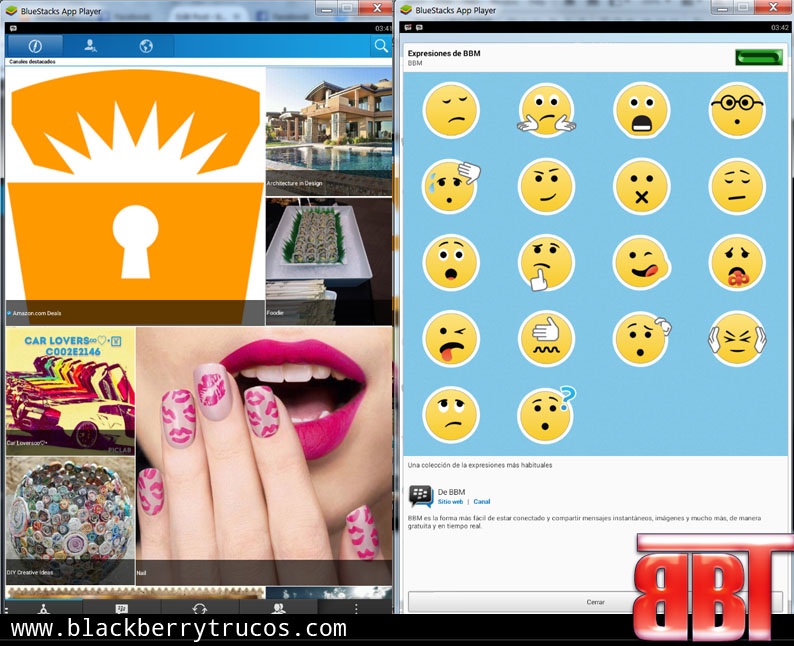¿Cómo Instalar BlackBerry Messenger en Windows o MAC OSX usando BlueStacks?
Si usted desea utilizar BBM en su PC lo puede hacer mediante un emulador del sistema operativo Android como “BlueStacks” que le permiten instalar aplicaciones móviles en su PC.
1- Descargue e Instale BlueStacks para Windows ó BlueStacks para MAC OSX siga las indicaciones del asistente pero ojo al desactive las opciones “App Store Access” y “App Notifications” Por que ocupan mucho espacio y se instalan mini otros elementos no deseados.
2.-Vaya en la búsqueda desde el emulador y escriba “file explorer” instale un explorador de archivos como “ES File Explorer”
3. Descargue el archivo BBM para Android.apk Click Aquí y guárdelo en su equipo.
Si hay nuevas actualizaciones puede extraer el archivo apk desde Google Play realizando el siguiente método Click Aquí
4. Vaya a configuración puede acceder ubicándose en el homescreen en la parte superior deslizando de arriba hacia abajo haciendo click.
5- Click en Import Windows files y seleccione el archivo com.bbm.apk y click en proceed.
6. Abra el explorador anteriormente instalado “ES File Explorer” ubiquese en la carpeta SDCard y en buscar escriba BBM.
Si le aparece el mensaje “tu dispositvo o tablet se configuro para bloquear la instalación de aplicaciones de fuentes deconocidas”
Click en configuración de la misma ventana, ya active la casilla “permitir fuentes desconocidas” y click en aceptar.
Ahora abra nuevamente el archivo para su intalación y siga las indicaciones del asistente y posteriormente abra la aplicación
Listo, ahora solamente inicie sesión con su cuenta de BlackBerry ID, si aún no tiene una cuenta puede registrar Aquí